Win10开机默认开启数字小键盘怎么设置
2020-05-30
有很多小伙伴发现,电脑开机后,小键盘功能不是默认开启的,需要手动操作,那么你知道Win10开机默认开启数字小键盘怎么设置?为此系统屋给你提供简单的Win10开机默认开启数字小键盘设置方法,感兴趣的小伙伴可以来看看。
Wn10开机默认开启数字小键盘设置方法
1、打开电脑后,直接右键点击开始菜单,然后点击运行功能,或者通过快捷键【Win+R】打开。
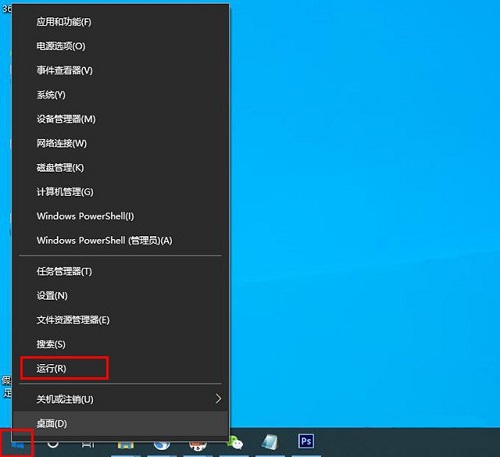
2、然后在运行中输入【regedit】对于注册表编辑器进行打开。
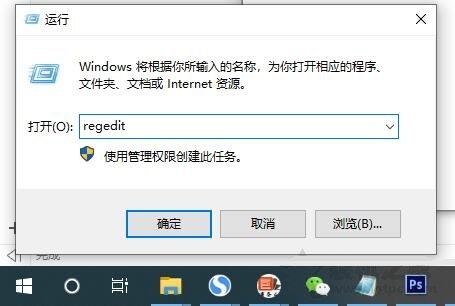
3、在打开的注册表编辑器中,依次打开以下文件夹:HKEY_USERS 》 .DEFAULT 》 Control Panel 》 Keyboard,然后在Keyboard文件夹的右侧找到InitialKeyboardIndicators项目,双击进入。
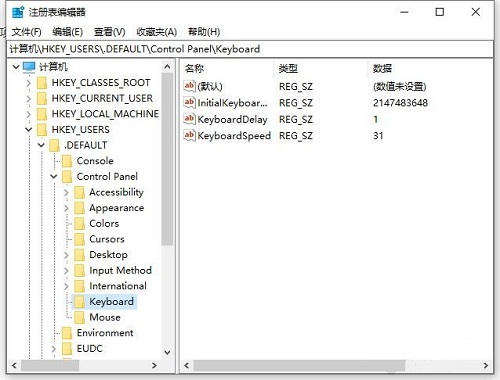
4、将InitialKeyboardIndicators项目的数值数据由2147483648,修改为“80000002”,并点击确定按钮。
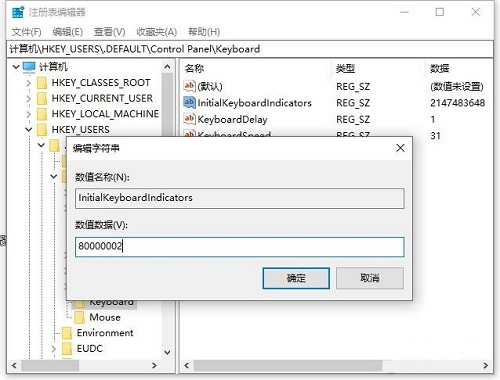
5、最后将电脑进行重启即可,就可以给你带来不错的小键盘玩法。
以上就是小编为大家整理的Windows系统中的Defender服务关闭方法介绍,想了解更多系统软件内容可以对系统屋进行关注!
最新教程
-
驱动人生怎么关闭客户端最新版本检测更新:2024-11-16
-
驱动人生怎么设置驱动安装完成后自动删除安装包更新:2024-11-15
-
win10允许应用在后台运行怎么打开更新:2024-11-14
-
win10此设备的用户通知访问权限怎么开启更新:2024-11-13
-
win10此设备的应用诊断信息访问权限怎么打开更新:2024-11-12





